Es gab Zeiten, in denen ich meine Terminalausgabe an einen Kollegen oder Freund oder eine Person des technischen Supports weitergeben musste, um etwas zu zeigen oder Hilfe zu bekommen. Bis vor ein paar Jahren habe ich Screenshots vom Terminal gemacht oder die Ausgabe kopiert und per E-Mail/IRC geteilt. Diese Zeiten sind lange vorbei! Es gibt jetzt viele Anwendungen, um Ihr Terminal für das Web freizugeben, sodass jeder Ihr Terminal von überall aus sofort anzeigen und Ihnen auf jede erdenkliche Weise helfen kann. Heute werden wir über eine solche Anwendung namens Streamhut sprechen .
Was ist Streamhut?
Streamhut ist eigentlich ein Webdienst, der es Ihnen ermöglicht, Ihr Terminal sofort in Echtzeit mit jedem zu teilen, ohne zusätzliche Software installieren zu müssen. Mit Streamhut können Sie Echtzeitdaten einfach von Ihrem lokalen Terminal zu einer Web-xterm-Benutzeroberfläche oder sogar zu einem anderen Terminal streamen (oder leiten). Sie benötigen lediglich ein internetfähiges *nix-System mit "netcat" Eingerichtet. Wie Sie vielleicht bereits wissen, ist Netcat in den meisten Linux-Distributionen vorinstalliert. Also keine zusätzliche Software erforderlich! Wenn netcat aus irgendeinem Grund nicht verfügbar ist, verwenden Sie einfach die streamhut CLI Kunde.
Streamhut kann auch als Überwachungstool für lang andauernde Prozesse verwendet werden, die kontinuierlich Ausgaben in der Konsole produzieren. Starten Sie einfach das Programm/den Prozess in Ihrem lokalen Terminal und beginnen Sie mit der Überwachung von überall und von jedem Gerät aus. Es wurde ursprünglich entwickelt, um Daten zwischen Computern auszutauschen. Der Entwickler hat die Terminalfreigabefunktion später hinzugefügt.
Die allgemeinen Anwendungsfälle für Streamhut sind unten angegeben:
- Überwachen Sie Programmausgaben von mehreren Geräten über das Internet,
- Daten zwischen Computern/Geräten übertragen
- Debug-Protokolle mit Kollegen,
- Helfen Sie einem Freund beim Programmieren
- Live-Terminalsitzungen für Interviews und praktische Schulungen.
Ich hoffe, Sie haben die Grundidee von Streamhut verstanden. Lassen Sie mich Ihnen nun zeigen, wie Sie Daten streamen und senden, vom Terminal zum Web und umgekehrt, ohne Apps zu installieren. Bevor Sie dieses Tool ausprobieren, sollten Sie erwähnen, dass sich Streamhut noch im Alpha-Stadium befindet und ist noch nicht einsatzbereit in der Produktionsumgebung. Verwendung auf eigene Gefahr!
Teilen Sie Ihr Terminal mithilfe von Streamhut mit dem Web
Wie ich bereits erwähnt habe, müssen Sie nichts installieren, um den Streamhut-Webdienst zu verwenden. Leiten Sie einfach die Ausgabe eines Linux-Befehls an "nc stream.ht 1337" weiter . Führen Sie beispielsweise den folgenden Einzeiler-Befehl aus, um Ihr Terminal-Fenster im Web zu streamen/freizugeben:
$ exec > >(nc stream.ht 1337) 2>&1
Der Streamhut-Webdienst generiert eine zufällige URL wie unten gezeigt, die verwendet werden kann, um von einem Webbrowser aus auf Ihr Terminalfenster zuzugreifen.
streamhut: streaming to https://stream.ht/sxlrce

Geben Sie diese URL jetzt an Ihren vertrauenswürdigen Kollegen oder Freund weiter. Sie können von ihrem Webbrowser aus zu dieser URL navigieren und Ihren Terminalbildschirm in Echtzeit anzeigen. Was auch immer Sie in Ihrem lokalen Terminal tun, wird im Webbrowser des Empfängers angezeigt.
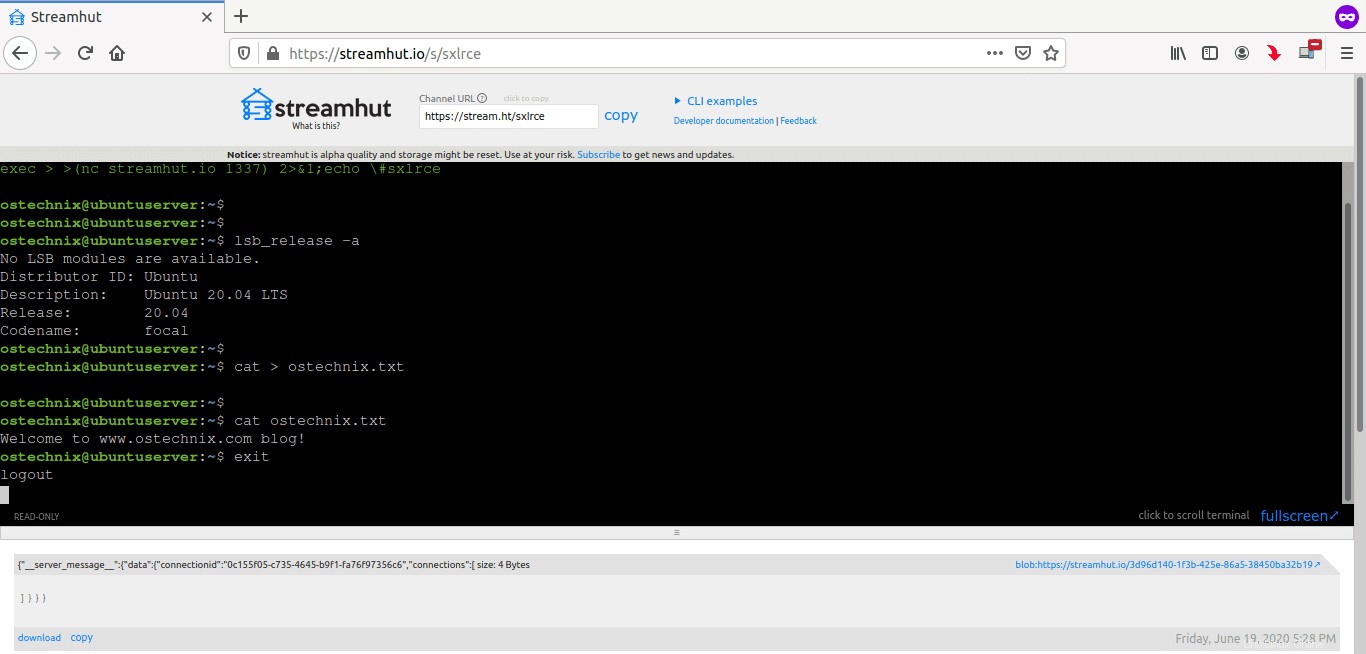
Bitte beachten Sie, dass sie das Terminal nur sehen, aber nicht interagieren können. Bedeutung - sie können keine Befehle ausführen, die Ausgabe des Befehls kopieren. Die freigegebene Terminalsitzung ist schreibgeschützt!
Hier ist eine visuelle Demo von Streamhut!


Sie können sogar die Ausgabe eines bestimmten Befehls wie unten teilen:
$ echo "Welcome to ostechnix.com" | nc stream.ht 1337
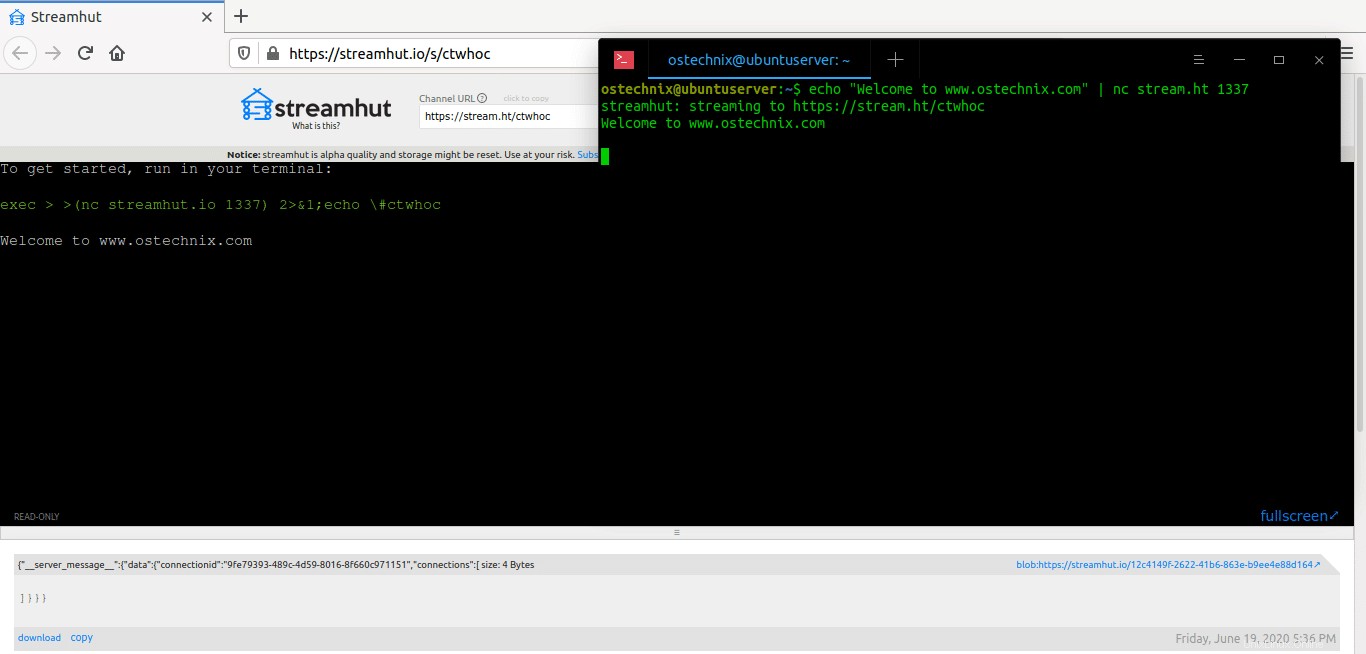
Wie bereits erwähnt, können wir Streamhut verwenden, um einen Prozess/ein Programm in Echtzeit von überall aus zu überwachen. Zum Beispiel werde ich die Betriebszeit meines Linux-Systems wie folgt überwachen:
$ (sleep 5; watch uptime) | nc stream.ht 1337
Hier haben wir "sleep 5;" verwendet, da eine Verzögerung erforderlich ist, um die Freigabe-URL zu sehen.
Streamhut CLI-Client installieren
Wenn Sie Streamhut regelmäßig verwenden möchten, wird empfohlen, den streamhut CLI-Client zu installieren. Streamhut CLI ist in der Programmiersprache GO geschrieben. Stellen Sie sicher, dass Sie die Go-Programmiersprache in Ihrem Linux-System installiert haben.
- So installieren Sie die Go-Sprache unter Linux
Führen Sie nach der Installation von Golong den folgenden Befehl aus, um den Streamhut CLI-Client zu installieren:
$ go get github.com/streamhut/streamhut/cmd/streamhut
Von nun an können Sie Linux-Befehle wie folgt im Internet streamen/teilen:
$ watch uptime | streamhut -d 5
URL direkt im Browser öffnen:
$ watch uptime | streamhut -o
Informationen zu allen Befehlen und Optionen finden Sie im Hilfeabschnitt:
$ streamhut --help
Es gibt noch ein paar weitere Funktionen, die ich noch nicht getestet habe. Sie können Ihren eigenen Streamhut-Server betreiben und Streamhut selbst hosten, indem Sie Docker usw. verwenden. Weitere Einzelheiten finden Sie unter den offiziellen Links am Ende.
Verwandte Lektüre:
- Terminals in Echtzeit vom Webbrowser aus teilen und steuern
- Seashells – Leiten Sie die Ausgabe Ihres Linux-Befehls in Echtzeit ins Web
- Tmate – Teilen Sie Ihr Terminal sofort mit jedem von überall
- Bashhub – Greifen Sie von überall auf Ihren Terminalverlauf zu